Ранее уже было рассмотрено большое количество проблем, которые появлялись при попытке подключения устройства к Wi-Fi, либо же в процессе использования. Однако, есть одна распространённая проблема, это когда ноутбук не можно распознать сеть Wi-Fi. Данная проблема проявляется не только у ноутбуков, но и обычных стационарных компьютеров. С данной проблемой можно столкнуться в разных версиях Windows. Благодаря тому, что решение данной проблемы везде одинаковые, совершенно неважно, на какой системе работает устройство.
Содержание
Самые распространённые причины
Ниже будет рассказано о самых распространённых причинах того, почему ноутбук не видит Wi-Fi:
- Одна из самых распространённых причин, по которым устройство может не видеть Wi-Fi, это выключенный беспроводной адаптер. Очень часто его отключают совершенно случайно, но случаются ситуации, когда беспроводной адаптер выключается из-за программного обеспечения. Данный адаптер иногда выключается системно, для этого есть специальная комбинация клавиш на клавиатуре, также адаптер можно отключить в настройках. Иногда кнопка располагается на корпусе.

- Данная проблема появляется из-за неправильной установки драйверов сетевой карты, при неправильной версии программного обеспечения также случаются ошибки в установке.
- Если устройство не видит сети, возможно вокруг вас они просто отсутствуют.
Способы восстановления Wi-Fi на ноутбуке
Существует несколько способов восстановления Wi-Fi в тот момент, когда ноутбук не видит сети.
Отключение режима в самолёте
Для начала проверьте, есть ли на вашем устройстве механическая клавиша или переключатель режима, попробуйте его включить. Случаются ситуации, когда люди случайно нажимают на клавишу, и при этом остаются уверенными, что они этого не делали. Функция режим самолёта появилась в десятой версии Windows, и если вы случайно её включите, то ваш компьютер просто не будет видеть роутер. Иконку этого режима можно найти в области уведомлений, для включения и выключения этого режима просто нужно нажать на эту клавишу.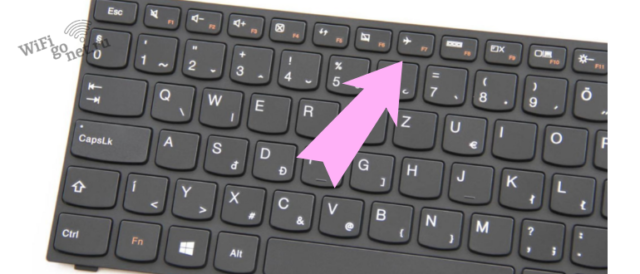
Отключение энергосбережения
В некоторых ситуациях компьютер не распознает Wi-Fi из-за того, что на нем включён режим энергосбережения. Обязательно проверьте этот пункт в настройках.
Отключение быстрой загрузки
Если ноут не видит сеть Wi-Fi, попробуйте отключить быструю загрузку. Конечно, данная функция встроена в ваше устройство, однако, она удобна далеко не всем пользователям. Работа быстрой загрузки не должна наносить ущерб компьютеру, но в некоторых случаях её лучше отключить. При включении с быстрого запуска могут возникать разные проблемы, в том числе компьютер может перестать видеть Wi-Fi.
Перезагрузка роутера
Если посмотреть на заднюю панель роутера, то там можно найти кнопку для его перезагрузки. На неё нужно нажать, подождать несколько секунд и отпустить. Во время перезагрузки очистится кэш роутера и будут получены новые настройки от провайдера. Иногда компьютер не видит беспроводную сеть из-за сбоя в работе роутера.
Проверка адаптера
Зачастую компьютер не видит wifi из-за того, что данный модуль просто отключён в самой системе.
Для того чтобы вновь включить данный модуль, нужно зайти в центр управления сетями, а затем нажать на кнопку изменения параметров адаптера. У беспроводного подключения необходимо нажать кнопку включения, после того как вы активируете данный модуль, устройство вновь начнёт искать доступные сети.
Проверка драйверов
В некоторых ситуациях ноутбук не видит роутер после того, как вы обновляете драйвера беспроводного модуля. В некоторых моделях беспроводной модуль присоединен к сетевой карте, однако, чаще всего данная деталь выполняется в качестве отдельной платы. Для того чтобы решить данную проблему, необходимо зайти в диспетчер устройств и перейти в раздел сетевых адаптеров. Иногда модуль размещается в других устройствах. Затем необходимо нажать правой кнопкой мыши на модуль и выбрать пункт обновления драйверов. Затем вам только остается подождать, пока драйверы обновятся.
Лучше всего скачивать драйвера только с официальных сайтов производителя.
Проверка настроек роутера
В некоторых случаях компьютер не видит Wi-Fi из-за того, что сбились настройки. Настройки, в свою очередь, сбиваются из-за воздействия вредоносных программ или при изменении напряжения. Настройки вашего устройства изменяются, в результате исчезает доступ к сети. Для того чтобы решить данную проблему, придётся вновь настраивать роутер по инструкции вашего провайдера. Если же причина заключается в том, что на вашем компьютере находится вредоносное программное обеспечение, перед началом работы его необходимо удалить при помощи антивирусных программ.
Сброс сети
Если ваш ноутбук не видит сеть, вы можете выполнить ее сброс. Отдельно данная функция начала появляться в Windows 10, для того чтобы использовать данную функцию, вам необходимо перейти в параметры системы, а затем перейти в раздел интернета. Затем все содержимое нужно пролистать до самого низа, там будет пункт сброса. В результате откроется новое окно, для того чтобы подтвердить свои действия, вам необходимо нажать на кнопку «сбросить сейчас».
Для того чтобы сбросить сетевые настройки на более ранних версиях Windows, необходимо выйти в командную строку. Откройте командную строку и в появившемся окне введите команду netsh winsock reset и нажмите на кнопку enter. Затем необходимо подождать того момента, когда вы получите уведомление об успешном выполнении данной операции, после всего этого необходимо перезагрузить ваш ноутбук. Кроме того, если ваш ноутбук больше не видит Wi-Fi, вы можете очистить кэш, это делается также через командную строку. В том случае, если вы провели процедуру правильно, вы получите сообщение об успешном завершении процедуры.
В некоторых случаях для установления беспроводного адаптера приходится обновлять протоколы.
Больше можно узнать в статье Простые решения устранить ошибку «Не удается подключиться к этой сети»









Еще 1 причина — WiFi модуль в ноутбуке крякнулся
Тоже бывет
Отличная статья.
Вопрос ной ноут redmibook переодически отваливается сети вайфай. Хотя сеть отличная на других устройствах.
Что посоветуете
В первую очередь нужно понимать какая винда установлена, часто проблемы возникают на Windows 10 из-за драйверов, попробуйте их переустановить. Также можно поменять свойства Wi-Fi сети,а именно настроить электропитание адаптера Wi-Fi.
Статья помогла разобраться с проблемой видимости Wi-Fi. Долго мучался, хорошо попал на данную статью. Спасибо автору.
Спасибо за информацию. Еще такой вопрос: могут ли из за количества устройств периодически отключаться от wifi ноутбуки (то один, то другой, и только ноутбуки)?
На устаревших моделях роутеров когда много устройств подключено (обычно более 5) происходит замедление интернета.
Также необходимо проверить в первую очередь:
1. Удаленность от роутера, при необходимости пересмотреть его расположение.
2. Пересмотреть канал раздачи Wi-Fi. В настройках роутера он обычно автоматический. Попробуйте выбрать какой-нибудь из списка, предложенного в настройках.
3. Отключить на ноутбуке режим энергосбережения, если такой включен.
4. Если все перечисленное не помогло попробуйте переустановить драйвера адаптера Wi-Fi. Особенно актуально у устройств с ОС Windows версии 10 и выше.